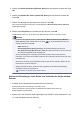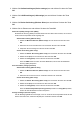Operation Manual
Hinweis
• Falls „DIRECT-XXXX-G4010series“ nicht in der Liste angezeigt wird, ist Drahtlos Direkt nicht
aktiviert.
Weitere Informationen zur Aktivierung von Drahtlos Direkt finden Sie unter Ändern der
Druckereinstellung für die Verwendung von Drahtlos Direkt.
3. Geben Sie das Kennwort ein.
Ihr Gerät ist mit dem Drucker verbunden.
Hinweis
•
Sie können das Kennwort überprüfen, indem Sie die Netzwerkeinstellungen über den Drucker
drucken.
Drucknetzwerkeinstellungen
•
Je nach dem verwendeten Gerät kann die Verwendung des Kennworts auch nicht erforderlich
sein.
• Wenn Ihr mit Wi-Fi Direct kompatibles Gerät so eingestellt ist, dass die Verwendung von Wi-Fi
Direct priorisiert wird, und das Gerät eine Verbindung zum Drucker herstellt, zeigt der Drucker
einen Bestätigungsbildschirm an, in dem Sie gefragt werden, ob Sie die Verbindung des Geräts
mit dem Drucker zulassen möchten.
Vergewissern Sie sich, dass der Name auf der LCD-Anzeige dem Ihres drahtlosen
Kommunikationsgeräts entspricht, und wählen Sie Ja (Yes) aus.
Drucken/Scannen über Drahtlos Direkt
Wenn Sie den Drucker mit einem Gerät verbunden haben, starten Sie den Druck-/Scanvorgang über die
Anwendung auf Ihrem Gerät.
Hinweis
• Weitere Informationen zum Drucken oder Scannen von einem Gerät über WLAN finden Sie in der
Bedienungsanleitung des Geräts oder des Programms.
• Wenn Sie Canon PRINT Inkjet/SELPHY installieren, können Sie von Ihrem Smartphone oder Tablet
aus drucken/scannen. Laden Sie die App aus dem App Store und Google Play herunter.
Für iOS
Für Android
Bei Ändern der Einstellung für Drahtlos Direkt
Ändern Sie die Einstellungen für Drahtlos Direkt gemäß der unten angegebenen Vorgehensweise.
1. Stellen Sie sicher, dass der Drucker eingeschaltet ist.
2. Drücken Sie die Taste Einrichten (Setup).
Der Bildschirm Menü einrichten (Setup menu) wird angezeigt.
209